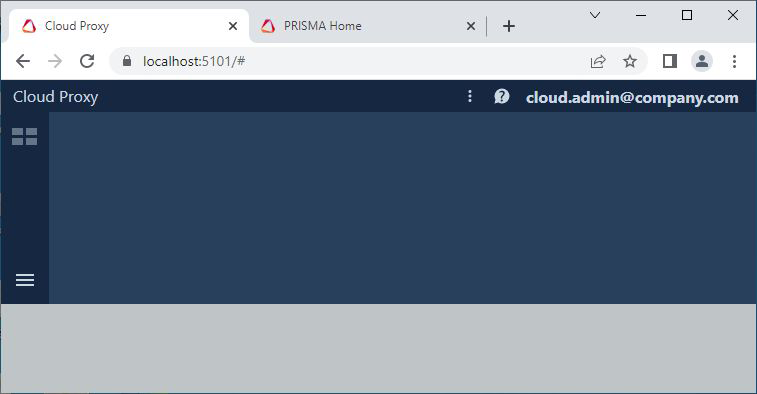A Cloud Proxy hídkapcsolatot hoz létre az eszközök és a felhőkörnyezet között. Ha VPN-t (=Virtuális magánhálózat) használ, az összes hálózati forgalmat más módon kezeli, és a Cloud Proxy néhány további konfigurációs lépés nélkül nem tudja ellátni funkcióját.
Ha VPN használatával csatlakozik egy vállalati hálózathoz, és a következő hibaüzenetet kapja: „A Cloud Proxy szolgáltatás nem rendelkezik internet-hozzáféréssel.”
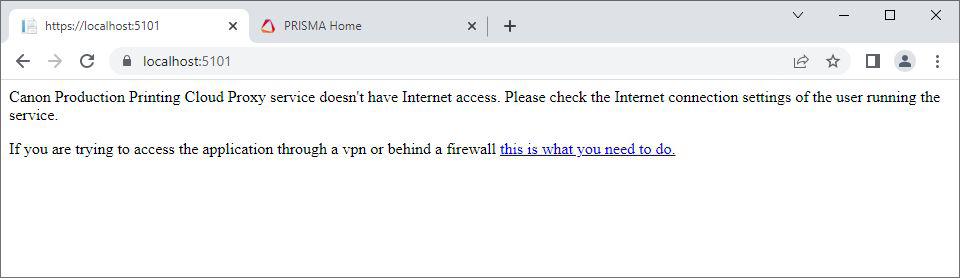
Ezeket a lépéseket a „helyi rendszergazda” szerepkörrel rendelkező Windows-felhasználónak kell végrehajtania, miközben VPN-en keresztül csatlakozik a vállalati hálózathoz.
Nyissa meg az MMC (=Microsoft felügyeleti konzol)-szolgáltatásokat
Kattintson a jobb egérgombbal a „Start” gombra
Válassza a „Futtatás” opciót
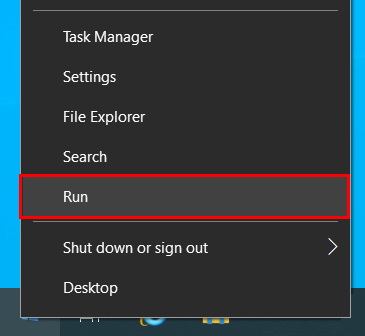
Írja be: „services.msc”
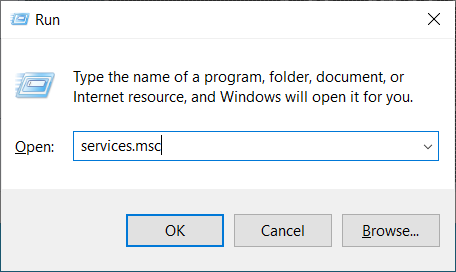
Keresse meg a „Cloud Proxy”-t
Az alapértelmezett fiók a „helyi rendszer”, de a VPN-kapcsolat használata esetén a helyi fiókot használja. Ezt a személyes Windows-fiókra kell módosítani.
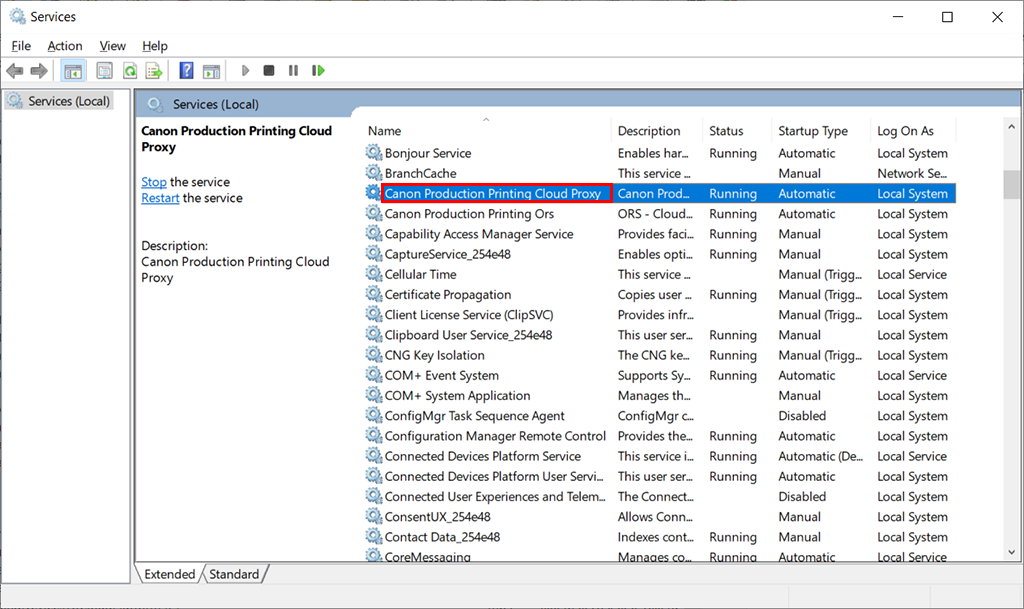
Kattintson jobb egérgombbal a Cloud Proxy szolgáltatásra, és válassza a „Tulajdonságok” lehetőséget
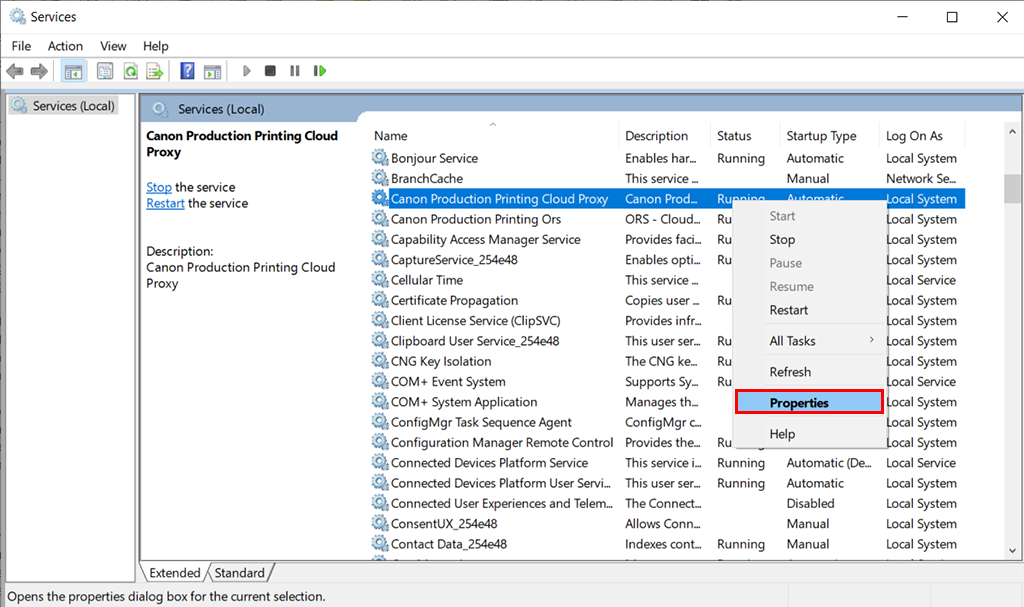
Válassza a „Bejelentkezés” lapot
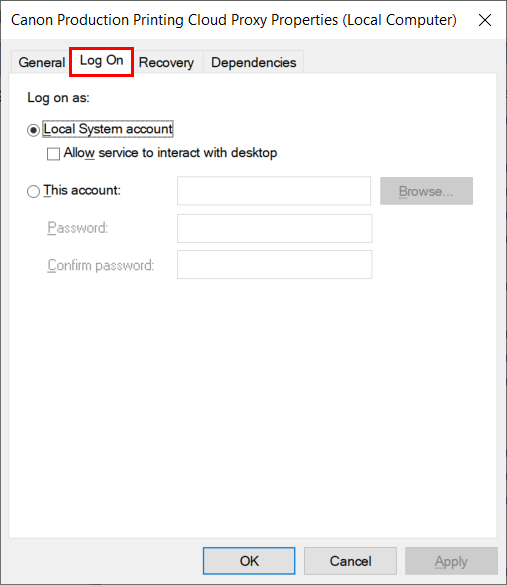
Válassza ki az „Ez a fiók” lehetőséget, és kattintson a „Tallózás” gombra
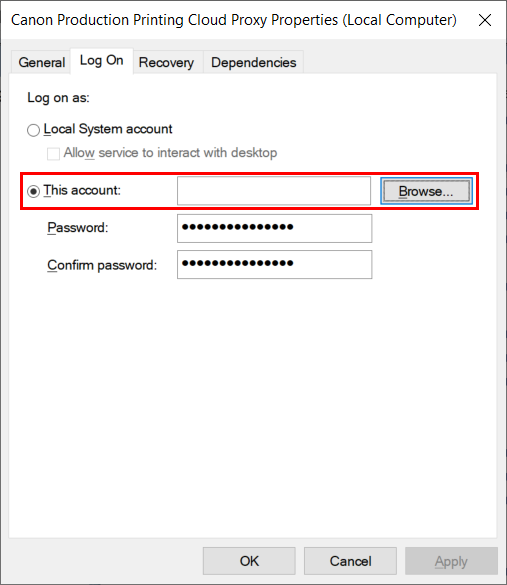
Kattintson a „Helyek” elemre
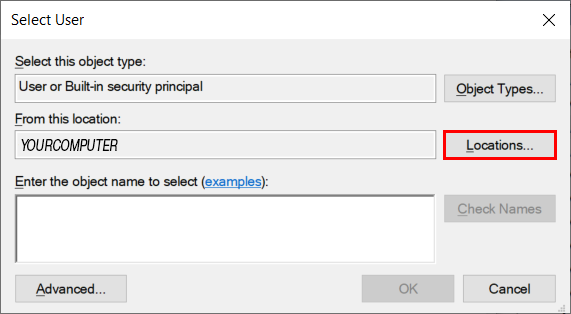
Válassza a „Teljes könyvtár” lehetőséget, majd kattintson az „OK” gombra
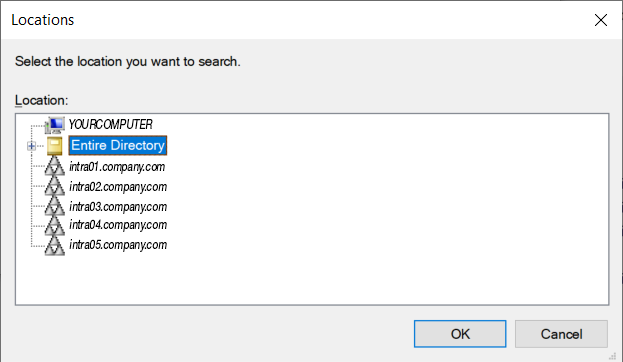
Használja a Windows bejelentkezési nevét (ebben a példában „VPNuser”), és kattintson a „Névellenőrzés” lehetőségre
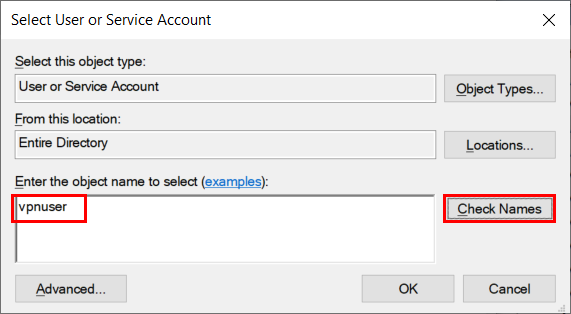
A rendszer felismeri és kibővíti a bejelentkezési nevet az Ön teljes nevére.
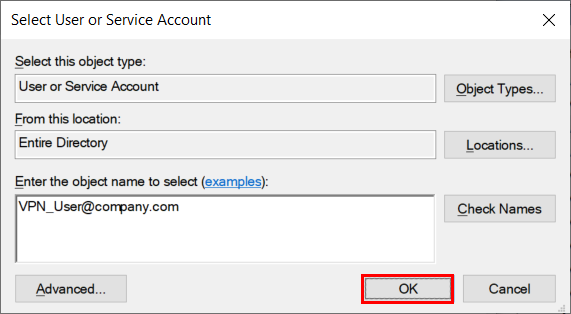
Kattintson az „OK” gombra a párbeszédpanel bezárásához.
Meg kell erősítenie a hitelesítési adatok ismételt megadásával
A rendszer kérni fogja a szolgáltatás újraindítását
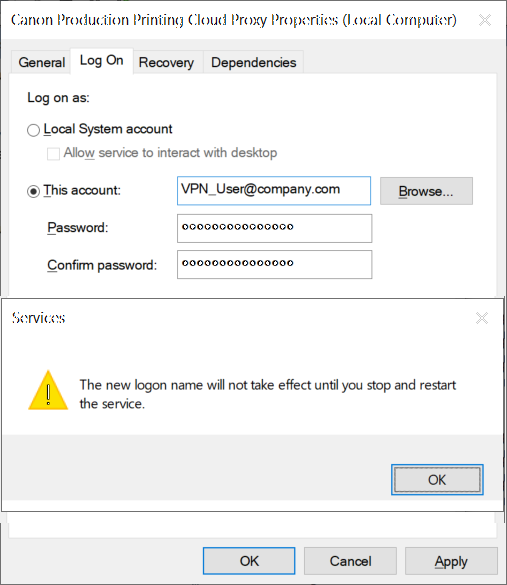
Indítsa újra a szolgáltatást a hivatkozás vagy a gomb használatával
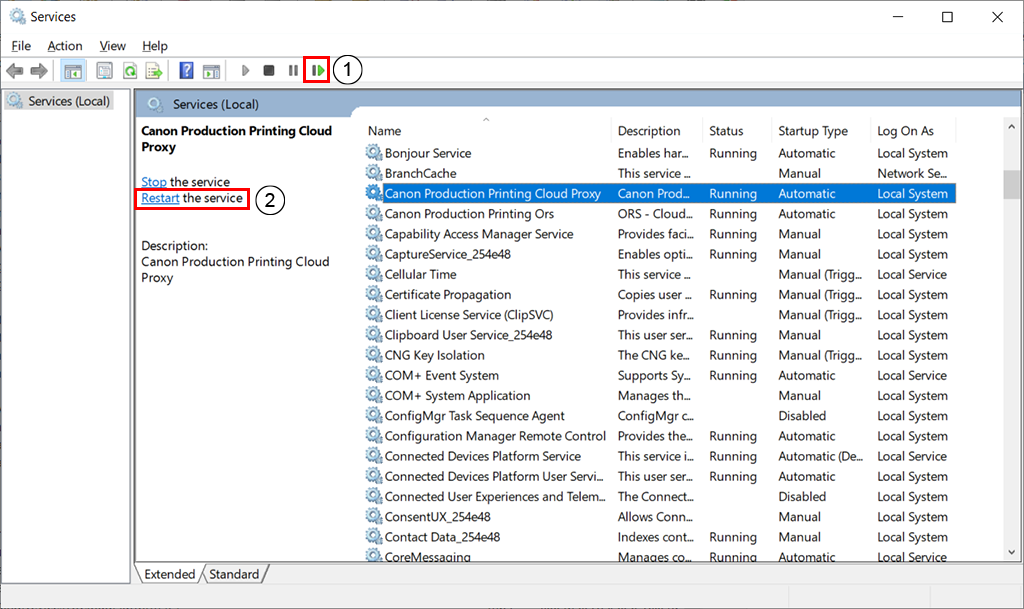
Most már használhatja a Cloud Proxyt